現在のブランチのバージョン 1910 の新機能Configuration Manager
Configuration Manager (現在のブランチ) に適用
Configuration Manager現在のブランチの更新プログラム 1910 は、コンソール内の更新プログラムとして使用できます。 バージョン 1806 以降を実行するサイトでこの更新プログラムを適用します。 この記事では、Configuration Manager バージョン 1910 の変更点と新機能について説明します。
この更新プログラムをインストールするための最新のチェックリストを常に確認してください。 詳細については、「 更新プログラム 1910 をインストールするためのチェックリスト」を参照してください。 サイトを更新した後は、 更新後のチェックリストも確認してください。
新しいConfiguration Manager機能を最大限に活用するには、サイトを更新した後、クライアントも最新バージョンに更新します。 サイトとコンソールを更新すると、Configuration Manager コンソールに新しい機能が表示されますが、完全なシナリオは、クライアントのバージョンも最新になるまで機能しません。
Microsoft 構成マネージャー
Configuration Managerは現在、Microsoft Intune製品ファミリの一部です。
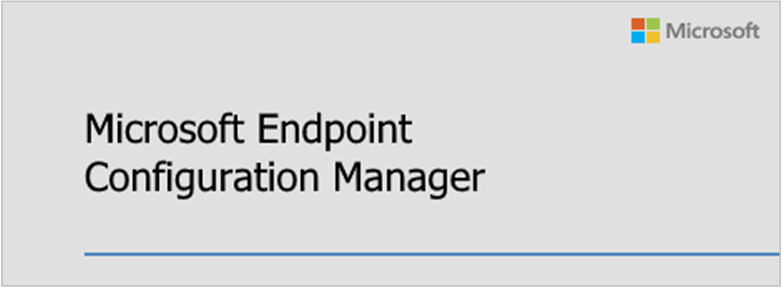
Microsoft Intune製品ファミリは、すべてのデバイスを管理するための統合ソリューションです。 Microsoft は、構成マネージャーと Intune を統合し、ライセンスを簡素化しています。 Microsoft クラウドの力を自分のペースで活用しながら、既存のConfiguration Manager投資を引き続き活用してください。
次の Microsoft 管理ソリューションはすべて、Microsoft Intune 製品ファミリの一部になりました。
詳細については、Microsoft 365 の Microsoft コーポレート バイス プレジデントである Brad Anderson からの次の投稿を参照してください。
Configuration Managerで何が変わりますか?
バージョン 1910 では、名前の変更とは別に、Configuration Managerも同じように機能します。 名前の変更の一部は、次のコンポーネントの使用に影響する可能性があります。
コンソールConfiguration Manager: Microsoft Endpoint Manager フォルダーの [Windows スタート] メニューで、コンソールとリモート コントロール ビューアーへのショートカットを検索します。
ソフトウェア センター: Microsoft Endpoint Manager フォルダーの Windows スタート メニューの下にあるソフトウェア センターのショートカットを見つけます。
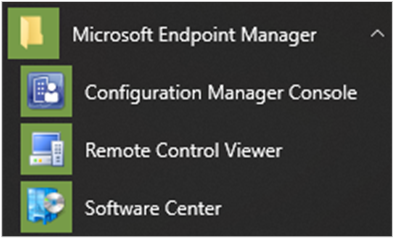
これらの新しい場所を含めるために、管理する内部ドキュメントを必ず更新してください。
ヒント
Windows 10で、[スタート] メニューを開いたら、名前を入力してアイコンを見つけます。 たとえば、「Configuration Manager」または「Software Center」と入力します。
サイト インフラストラクチャ
SEDO ロックを解放する
現在のブランチ バージョン 1906 以降では、タスク シーケンスのロックをクリアできます。 これで、Configuration Manager コンソール内の任意のオブジェクトのロックをクリアできます。
詳細については、「Configuration Manager コンソールの使用」を参照してください。
オンプレミス サイトを拡張して Microsoft Azure に移行する
この新しいツールは、Configuration Manager用の Azure 仮想マシン (VM) をプログラムで作成するのに役立ちます。 パッシブ サイト サーバー、管理ポイント、配布ポイントなどの既定の設定サイト ロールを使用してインストールできます。 新しいロールを検証したら、高可用性のために追加のサイト システムとして使用します。 オンプレミスのサイト システムロールを削除し、Azure VM ロールのみを保持することもできます。
詳細については、「 オンプレミス サイトを Microsoft Azure に拡張して移行する」を参照してください。
Desktop Analytics
Desktop Analytics クラウド サービスの月単位の変更の詳細については、「Desktop Analyticsの新機能」を参照してください。
リアルタイム管理
CMPivot エンジンの最適化
CMPivot エンジンにいくつかの大幅な最適化が追加されました。 これで、より多くの処理をConfigMgrクライアントにプッシュできます。 最適化により、CMPivot クエリの実行に必要なネットワークとサーバーの CPU 負荷が大幅に削減されます。 これらの最適化により、ギガバイト単位のクライアント データをリアルタイムで処理できるようになりました。
詳細については、「 CMPivot エンジンの最適化」を参照してください。
CMPivot のその他のエンティティと拡張機能
トラブルシューティングとハンティングに役立つ新しい CMPivot エンティティとエンティティの機能強化が多数追加されました。 クエリには、次のエンティティが含まれています。
- Windows イベント ログ (WinEvent)
- ファイル コンテンツ (FileContent)
- プロセスによって読み込まれた DLL (ProcessModule)
- Azure Active Directory 情報 (AADStatus)
- エンドポイント保護の状態 (EPStatus)
このリリースには、CMPivot の その他のいくつかの機能強化 も含まれています。 詳細については、「 バージョン 1910 以降の CMPivot」を参照してください。
コンテンツ管理
Intune Win32 アプリの Microsoft Connected Cache サポート
Configuration Manager配布ポイントで Microsoft Connected Cache を有効にすると、Microsoft Intune Win32 アプリを共同管理クライアントに提供できるようになりました。
詳細については、「microsoft Connected Cache with Configuration Manager」を参照してください。
注:
Configuration Manager現在のブランチ バージョン 1906 には、まだ開発中のWindows Serverにインストールされているアプリケーションである配信の最適化 In-Network Cache が含まれていました。 現在のブランチ バージョン 1910 以降では、この機能は Microsoft Connected Cache と呼ばれるようになりました。
Configuration Manager配布ポイントに接続キャッシュをインストールすると、配信の最適化サービス トラフィックがローカル ソースにオフロードされます。 Connected Cache は、バイト範囲レベルでコンテンツを効率的にキャッシュすることで、この動作を実行します。
クライアント管理
コンプライアンス ポリシー評価の一部としてカスタム構成基準を含める
カスタム構成基準の評価をコンプライアンス ポリシー評価ルールとして追加できるようになりました。 構成基準を作成または編集するときに、[ このベースラインをコンプライアンス ポリシー評価の一部として評価 する] オプションを使用できるようになりました。 コンプライアンス ポリシールールを追加または編集すると、コンプライアンス ポリシー 評価に構成されたベースラインを含めるという条件があります。
共同管理デバイスの場合、コンプライアンス評価の結果全体の一部としてConfiguration Managerコンプライアンス評価結果を取得するようにIntuneを構成すると、この情報が Azure Active Directory に送信されます。 その後、Microsoft 365 リソースへの条件付きアクセスに使用できます。
詳細については、「 コンプライアンス ポリシー評価の一部としてカスタム構成基準を含める」を参照してください。
マルチセッションのユーザー ポリシー Windows 10 Enterprise有効にする
Configuration Manager現在のブランチ バージョン 1906 では、Azure Virtual Desktop のサポートが導入されました。 この Microsoft Azure 環境では、複数の OS バージョンがサポートされており、その一部では複数の同時アクティブ ユーザー セッションが許可されています。 たとえば、マルチセッションWindows 10 Enterpriseは、これらの OS バージョンのいずれかです。
これらのマルチセッション デバイスでユーザー ポリシーを必要とし、パフォーマンスへの影響を受け入れる可能性がある場合は、ユーザー ポリシーを有効にするようにクライアント設定を構成できるようになりました。 [クライアント ポリシー] グループで、[複数のユーザー セッションのユーザー ポリシーを有効にする] 設定を構成します。
詳細については、「 クライアント設定を構成する方法」を参照してください。
アプリケーションの管理
Microsoft Edge バージョン 77 以降を展開する
新しい Microsoft Edge はビジネスの準備が整いました。 Microsoft Edge バージョン 77 以降をユーザーに展開できるようになりました。 管理者は、展開する Microsoft Edge クライアントのバージョンと共に、ベータ、開発、または安定したチャネルを選択できます。
詳細については、「 Microsoft Edge バージョン 77 以降の展開」を参照してください。
アプリケーション グループの機能強化
現在のブランチ バージョン 1906 以降では、単一の展開としてデバイス コレクションに送信するアプリケーションのグループを作成できます。 このリリースでは、この機能が強化されます。
- ユーザーは、ソフトウェア センターでアプリ グループの [アンインストール ] を選択できます。
- アプリ グループを ユーザー コレクションにデプロイできます。
一般的な情報については、「 アプリケーション グループの作成」を参照してください。
OS の展開
タスク シーケンス エディターの機能強化
タスク シーケンス エディターには、次の機能強化が含まれています。
- タスク シーケンス エディターを検索する: 多数のグループと手順を持つ大規模なタスク シーケンスがある場合、特定の手順を見つけるのが難しい場合があります。 タスク シーケンス エディターで検索できるようになりました。 このアクションを使用すると、タスク シーケンス内の手順をより迅速に見つけることができます。
- タスク シーケンスの条件をコピーして貼り付ける: あるタスク シーケンス ステップの条件を別のタスク シーケンス ステップに再利用する場合は、タスク シーケンス エディターで条件をコピーして貼り付けることができます。
詳細については、 タスク シーケンス エディターの使用方法に関する新しい記事を参照してください。
タスク シーケンスのパフォーマンスの向上: 電源プラン
高パフォーマンスの電源プランを使用してタスク シーケンスを実行できるようになりました。 このオプションを使用すると、タスク シーケンスの全体的な速度が向上します。 Windows は、組み込みの高性能電源プランを使用するように構成します。これにより、消費電力が増加するコストを犠牲にして最大のパフォーマンスを実現します。
詳細については、「 タスク シーケンスのパフォーマンス」を参照してください。
インターネット経由でオンデマンドでタスク シーケンスをダウンロードする
タスク シーケンスを使用して、クラウド管理ゲートウェイ (CMG) を介してWindows 10インプレース アップグレードをデプロイできます。 ただし、展開では、タスク シーケンスを開始する前に、すべてのコンテンツをローカルでダウンロードする必要があります。
このリリース以降、タスク シーケンス エンジンは、コンテンツ対応 CMG またはクラウド配布ポイントからオンデマンドでパッケージをダウンロードできます。 この変更により、インターネット ベースのデバイスへのWindows 10インプレース アップグレードのデプロイに柔軟性が高まります。
詳細については、「CMG を使用してWindows 10インプレース アップグレードをデプロイする」を参照してください。
OS の展開の機能強化
このリリースには、OS の展開に関する次の機能強化が含まれています。
ブート イメージのキーボード レイアウト
ブート イメージの既定のキーボード レイアウトを構成します。 ブート イメージの [ カスタマイズ ] タブで、[ WinPE で既定のキーボード レイアウトを設定 する] オプションを使用します。 en-us 以外の言語を選択した場合でも、Configuration Manager使用可能な入力ロケールに en-us が含まれます。 デバイスでは、最初のキーボード レイアウトが選択されたロケールですが、必要に応じてユーザーはデバイスを en-us に切り替えることができます。
詳細については、「 ブート イメージの管理」を参照してください。
OS アップグレード パッケージの 1 つのインデックスをインポートする
OS アップグレード パッケージをインポートする場合は、[ 選択したアップグレード パッケージの install.wim ファイルから特定のイメージ インデックスを抽出 する] オプションを使用できます。 この動作は OS イメージと同様ですが、OS アップグレード パッケージ内の既存の install.wim が上書きされる点が異なります。 イメージ インデックスを一時的な場所に抽出し、元のソース ディレクトリに移動します。
詳細については、「 OS アップグレード パッケージの管理」を参照してください。
タスク シーケンス中にコマンド ラインの実行ステップの結果を変数に出力する
コマンド ラインの実行ステップに、タスク シーケンス変数への出力オプションが含まれるようになりました。 このオプションを有効にすると、タスク シーケンスによってコマンドからの出力が、指定したカスタム タスク シーケンス変数に保存されます。
詳細については、「 コマンド ラインの実行」を参照してください。
タスク シーケンス デバッガーの機能強化
このリリースには、タスク シーケンス デバッガーの次の機能強化が含まれています。
- タスク シーケンスからエラーが返されたときにデバッガーを自動的に起動するには、新しいタスク シーケンス変数 TSDebugOnError を使用します。
- デバッガーでブレークポイントを作成し、タスク シーケンスでコンピューターを再起動すると、デバッガーは再起動後もブレークポイントを保持します。
詳細については、「 タスク シーケンス デバッガー と タスク シーケンス変数 - TSDebugOnError」を参照してください。
タスク シーケンスでの言語サポートの強化
このリリースでは、OS の展開中に言語構成の制御が追加されます。 これらの言語設定を既に適用している場合、この変更は OS 展開タスク シーケンスを簡略化するのに役立ちます。 言語または個別のスクリプトごとに複数の手順を使用する代わりに、組み込みの Windows 設定の適用 ステップの言語ごとに 1 つのインスタンスを使用し、その言語の条件を指定します。
[Windows 設定の適用] タスク シーケンス ステップを使用して、次の新しい設定を構成します。
- 入力ロケール (既定のキーボード レイアウト)
- システム ロケール
- UI 言語
- UI 言語フォールバック
- ユーザー ロケール
詳細については、「 Windows 設定の適用」を参照してください。
Windows 10インプレース アップグレードの新しい変数
Windows セットアップが完了したときに、Windows 10 インプレース アップグレード タスク シーケンスのタイミングの問題に対処するために、新しいタスク シーケンス変数 SetupCompletePause を設定できるようになりました。 この変数に値を秒単位で割り当てると、Windows セットアップ プロセスによってタスク シーケンスが開始されるまでの時間が遅延します。 このタイムアウトにより、Configuration Manager クライアントの初期化に時間が追加されます。
詳細については、「 タスク シーケンス変数 - SetupCompletePause」を参照してください。
ソフトウェア更新プログラム
サード パーティの更新プログラム カタログのその他のオプション
サード パーティの更新プログラム カタログの同期をより細かく制御できるようになりました。 バージョン 1910 Configuration Manager以降、各カタログの同期スケジュールを個別に構成できます。 分類された更新プログラムを含むカタログを使用する場合、カタログ全体の同期を回避するために、特定のカテゴリの更新のみを含むように同期を構成できます。 分類されたカタログを使用すると、カテゴリを展開できると確信できる場合は、カテゴリを自動的にダウンロードしてWindows Server Update Services (WSUS) に発行するように構成できます。
詳細については、「 サード パーティの更新プログラムを有効にする」を参照してください。
すべての Windows 更新プログラムに配信の最適化を使用する
以前は、高速更新プログラムにのみ配信の最適化を使用できました。 バージョン 1910 Configuration Managerでは、バージョン 1709 以降を実行しているクライアントのすべてのWindows Update コンテンツの配布に配信の最適化Windows 10使用できるようになりました。
詳細については、以下を参照してください:
ADR 用の追加のソフトウェア更新プログラム フィルター
自動展開規則 (ADR) の更新フィルターとして Deployed を使用できるようになりました。 このフィルターは、パイロットまたはテスト コレクションに展開する必要がある可能性がある新しい更新プログラムを特定するのに役立ちます。
詳細については、「 ソフトウェア更新プログラムを自動的に展開する」を参照してください。
Office 管理
パイロットと正常性ダッシュボードのOffice 365 ProPlus
Office 365 ProPlusパイロットと正常性ダッシュボードは、Office 365 ProPlusの計画、パイロット、デプロイに役立ちます。 ダッシュボードには、展開計画に影響を与える可能性がある問題を特定するのに役立つOffice 365 ProPlusを含むデバイスの正常性に関する分析情報が表示されます。 Office 365 ProPlus パイロットと正常性ダッシュボードには、アドイン インベントリに基づくパイロット デバイスの推奨事項が用意されています。
詳細については、「パイロットダッシュボードと正常性ダッシュボードOffice 365 ProPlus」を参照してください。
保護
BitLocker 管理
Configuration Managerでは、BitLocker ドライブ暗号化に対して次の管理機能が提供されるようになりました。
- BitLocker クライアントをマネージド Windows デバイスに展開します。
- デバイス暗号化ポリシーを管理します。
- コンプライアンス レポートを生成します。
- キーの回復には、管理と監視の Web サイトを使用します。
- ユーザーのセルフサービス ポータルにアクセスします。
詳細については、「 BitLocker 管理の計画」を参照してください。
Configuration Manager コンソール
コンソール Connectionsを使用してアクティブなコンソールとメッセージ管理者を表示する
コンソール Connectionsに対して次の機能強化が行われました。
- Microsoft Teamsを介して他のConfiguration Manager管理者にメッセージを送信する機能。
-
[最後のコンソール ハートビート] 列が [最終接続時刻] 列に置き換えられました。
- フォアグラウンドで開いているコンソールは、現在アクティブなコンソール接続を判断するのに役立つハートビートを 10 分ごとに送信します。
詳細については、「 最近接続した本体を表示する 」と 「メッセージ管理者」を参照してください。
クライアント 診断 アクション
Configuration Manager コンソールには、クライアント診断の新しいデバイス アクションがあります。
- 詳細ログを有効にする: CCM コンポーネントのグローバル ログ レベルを verbose に変更し、デバッグ ログを有効にします。
- 詳細ログを無効にする: グローバル ログ レベルを 既定に変更し、デバッグ ログを無効にします。
詳細については、「クライアント 診断」を参照してください。
コンソール検索の機能強化
このリリースには、Configuration Manager コンソールで検索するための次の機能強化が含まれています。
- [ドライバー パッケージとクエリ] ノードから [すべてのサブフォルダー] 検索オプションを使用できるようになりました。
- 検索で 1,000 を超える結果が返されたら、通知バーで [OK] を 選択して、その他の結果を表示します。
その他の更新プログラム
Configuration ManagerのWindows PowerShell コマンドレットの変更の詳細については、「PowerShell バージョン 1910 リリース ノート」を参照してください。
管理サービス REST API の変更の詳細については、「 管理サービスのリリース ノート」を参照してください。
新機能とは別に、このリリースにはバグ修正などの追加の変更も含まれています。 詳細については、「現在のブランチバージョン 1910 Configuration Manager変更の概要」を参照してください。
次の更新プログラムロールアップ (4537079) は、2020 年 2 月 18 日から始まるコンソールで使用できます。Microsoft Endpoint の更新プログラムのロールアップConfiguration Manager現在のブランチバージョン 1910 です。
次の手順
2019 年 12 月 20 日の時点で、バージョン 1910 はすべてのお客様がインストールできるようにグローバルに利用できます。
このバージョンをインストールする準備ができたら、「Configuration Managerの更新プログラムのインストール」と「更新プログラム 1910 をインストールするためのチェックリスト」を参照してください。
ヒント
新しいサイトをインストールするには、Configuration Managerのベースライン バージョンを使用します。
次の詳細情報をご確認ください:
既知の重大な問題については、 リリース ノートを参照してください。
サイトを更新した後は、 更新後のチェックリストも確認してください。